Hoe u van Chrome de standaardbrowser kunt maken

Wanneer u Chrome voor de eerste keer gebruikt, kunt u Chrome instellen als uw standaardbrowser. Als u de prompt overslaat, kunt u nog steeds de browser gebruiken
Kunt u niet zoeken in Outlook ? Geen zorgen. Hieronder vindt u tips waarmee u zoekfouten in Outlook eenvoudig en gemakkelijk kunt oplossen.

Instructies voor het oplossen van zoekfouten in Outlook
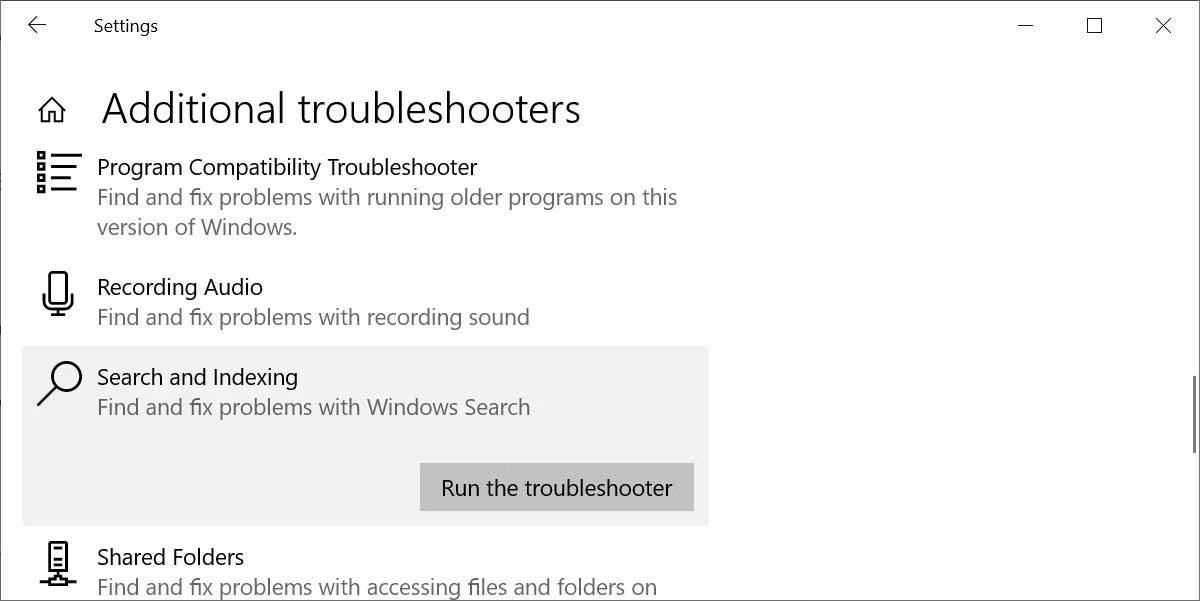
Probeer een van deze probleemoplossers voor Windows voordat u in diepgaande oplossingen duikt. U vindt de Windows Search Fixer in Start > Instellingen > Update en beveiliging .
Selecteer hier Problemen oplossen , ga naar Aanvullende probleemoplossers , zoek en selecteer vervolgens Zoeken en indexeren en klik op De probleemoplosser uitvoeren .
Met deze methode worden Outlook-zoekfouten meestal onmiddellijk opgelost. Je kunt dit op twee manieren doen. Beide zijn snel en effectief.
Methode 1: Gebruik programma's en functies
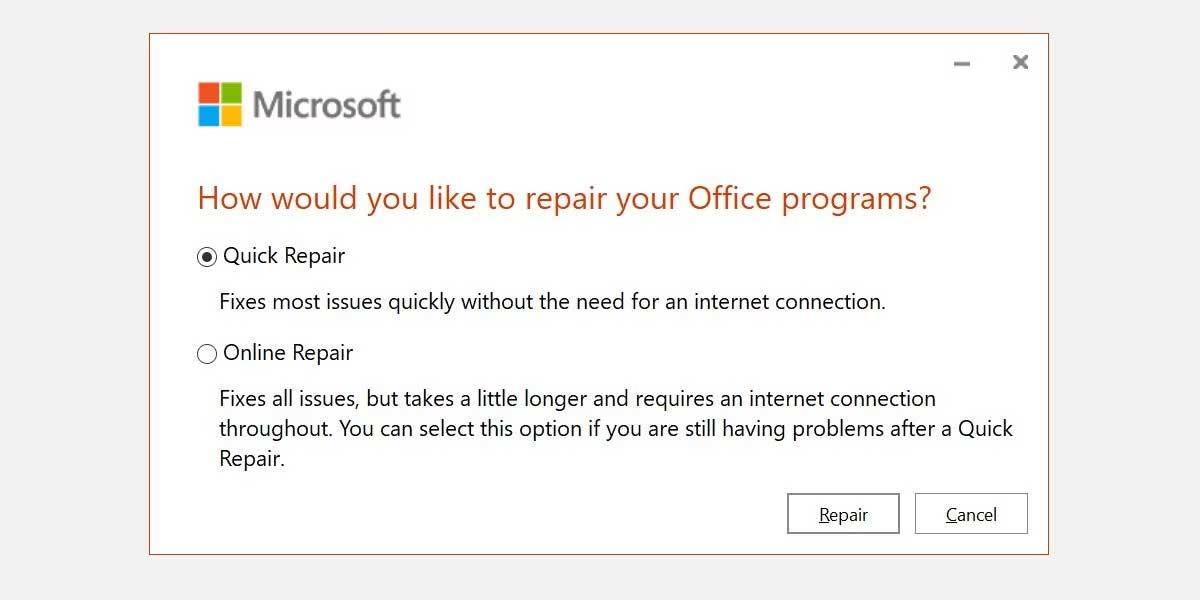
Wacht tot dit proces is voltooid en start vervolgens het systeem opnieuw op.
Methode 2: Gebruik de menuoptie Outlook Index Repair
Open Outlook > selecteer Bestand > Opties > Zoeken > klik op Indexeringsopties vóór Geavanceerd .
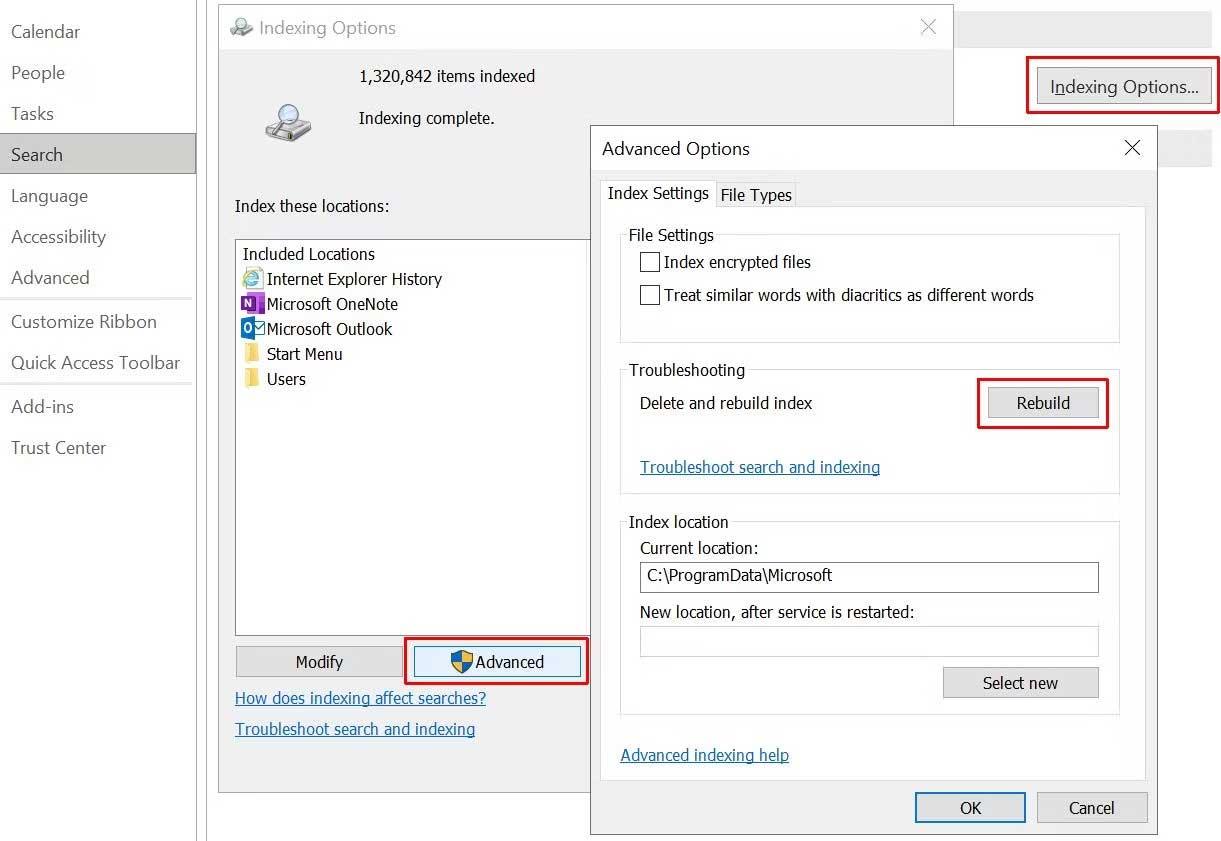
Selecteer ten slotte Opnieuw opbouwen en klik op OK . Wacht tot het proces is voltooid en start het systeem opnieuw op.
Controleer de indexeringsstatus zorgvuldig
Typ in Outlook zoeken in de Vertel het mij-werkbalk. Selecteer nu Zoekhulpmiddelen > Indexeringsstatus en kijk hoeveel items wachten op indexering. U kunt nog steeds de Outlook-zoekopdracht gebruiken terwijl de overige items worden geïndexeerd, maar u beschikt dan niet over de volledige gegevens.
Controleer vervolgens nogmaals of Outlook op de lijst met geïndexeerde locaties staat.
Open Outlook en ga naar Bestand > Opties > Zoeken > Indexeringsopties . Selecteer Wijzigen in het paneel Indexeringsopties . Zorg ervoor dat Microsoft Outlook is aangevinkt en klik vervolgens op OK .
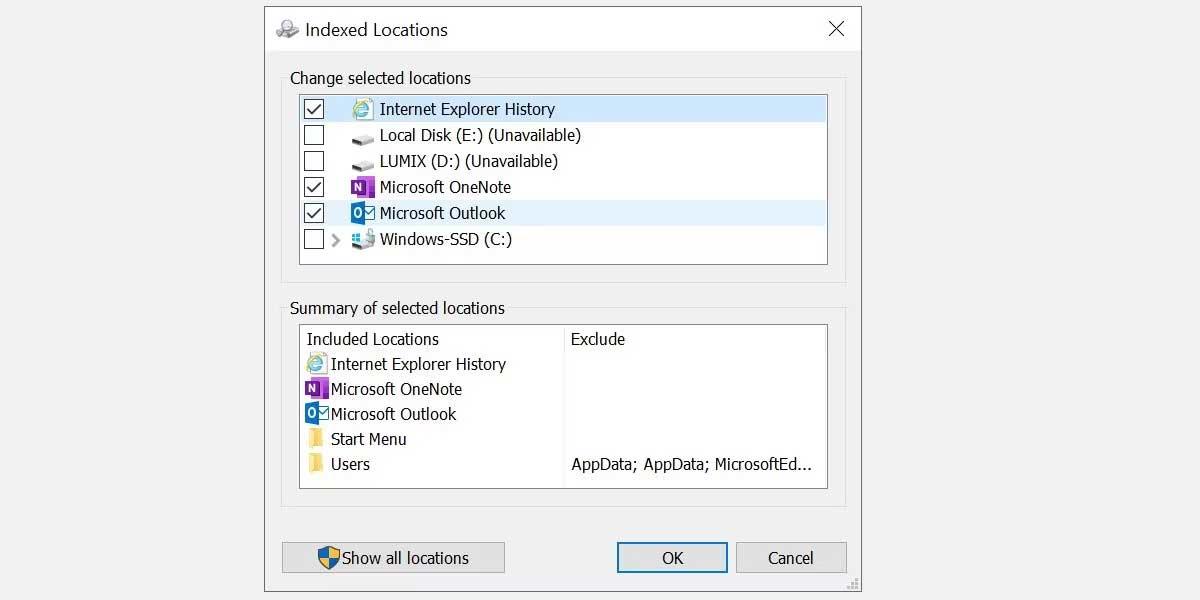
Start nu het systeem opnieuw op.
Druk op de Windows-toets + R om het dialoogvenster Uitvoeren te openen . Typ vervolgens regedit en druk op Enter om de Register-editor te openen . Druk vervolgens op Ctrl + F om het zoekmenu te openen en kopieer en plak vervolgens de volgende registersleutel:
The specified language : markup does not exist'
Code generation failed!!Eenmaal gevonden, selecteert u de rechtertabel, klikt u met de rechtermuisknop en selecteert u Nieuw Dword (32-bit). Geef het nieuwe Dword PreventIndexingOutlook een naam en wijs er de waarde 0 aan toe.
Klik op OK en start het systeem opnieuw op.
Wanneer hebt u voor het laatst uw versie van Office bijgewerkt? Outlook-zoekfouten kunnen worden opgelost door Office bij te werken naar de nieuwste versie.
Open Outlook > Ga naar Bestand > Office-account . Controleer de productinformatie voor het vervolgkeuzemenu Updateopties. Selecteer Nu bijwerken indien beschikbaar en wacht tot het proces is voltooid.
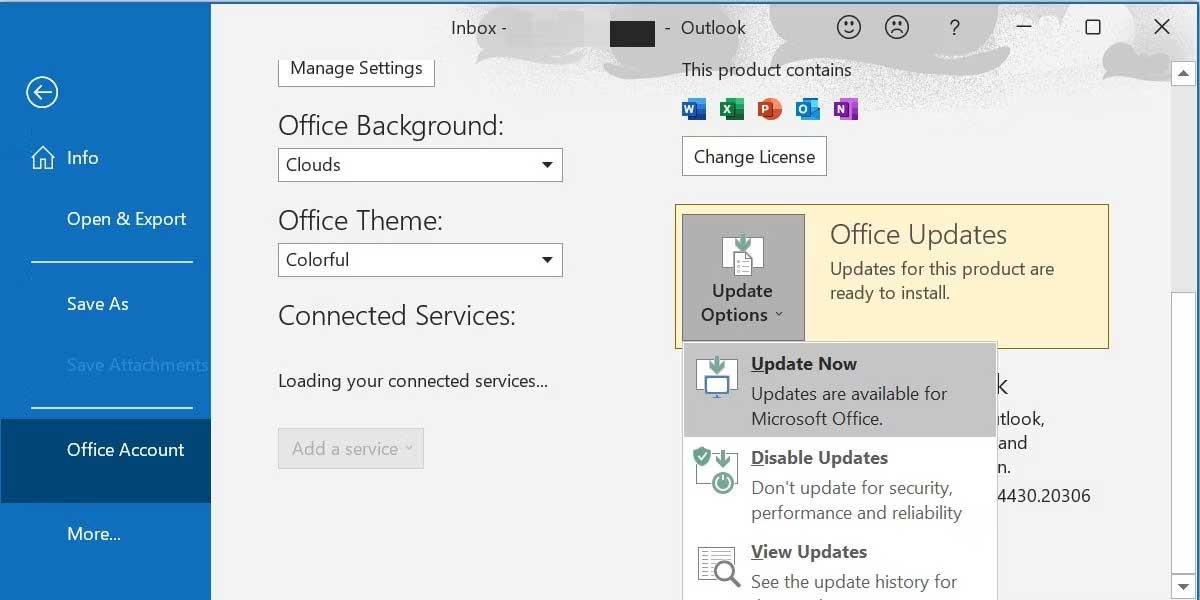
Als u geen update-opties ziet en alleen een knop 'Over' heeft , kunt u het volgende overwegen:
U kunt Microsoft Office-updates altijd handmatig installeren via de downloadpagina van Office Updates.
Hierboven vindt u de eenvoudigste manier om zoekfouten in Outlook op te lossen . Ik hoop dat het artikel nuttig voor je is.
Wanneer u Chrome voor de eerste keer gebruikt, kunt u Chrome instellen als uw standaardbrowser. Als u de prompt overslaat, kunt u nog steeds de browser gebruiken
Met een online bestelformulier kunnen bedrijven probleemloos bestellingen van hun klanten ontvangen. Met een bestelformulier kunnen klanten bestellingen van producten plaatsen, maken
Als het gaat om eenvoud, beveiliging en functies, werd AnyDesk meteen een hit voor het latentievrij delen van desktops, waarmee TeamViewer al snel werd overtroffen. als jij
YouTube biedt kijkers verschillende toegankelijkheidsfuncties om hun kijkervaring te verbeteren. Twee hiervan zijn ondertitels en ondertitels. Met recent
Een belangrijk onderdeel van je interstellaire reizen in Starfield is de opwinding van het bouwen van buitenposten op buitenaardse werelden. De bronnen die u hieruit kunt verzamelen
U heeft uw onderzoek gedaan, een besluit genomen en wilt in een aandeel investeren, maar de markten moeten nog opengaan. Gelukkig is dat geen probleem, want
Het downloaden van apps uit de Google Play Store zou een eenvoudig proces moeten zijn. Gebruikers kunnen echter soms een probleem tegenkomen waarbij de notitie op het
Als u regelmatig ChatGPT gebruikt om al uw vragen te demystificeren, vindt u het onvermogen om door uw eerdere gesprekken te zoeken misschien een groot minpunt.
Facebook Marketplace is een uitstekend platform om te gebruiken als u een deel van uw ongebruikte bezittingen wilt verkopen of als u iets wilt kopen. Maar het kan
Een LG TV is jouw toegangspoort tot meer dan 100 programma's. De inhoud varieert van nieuws- en sportkanalen tot populaire films en tv-series. U kunt inhoud bekijken van
Als u Skype voor uw werk gebruikt, is de kans groot dat er een moment komt waarop u iets in uw chatgeschiedenis moet controleren. Wanneer u probeert de
Amazon Fire-tablets vallen op in deze apparaatcategorie dankzij hun uitstekende functies en aantrekkelijke prijzen. Maar hoezeer techneuten hen ook mogen prijzen,
Mac-computers zijn populair onder werknemers op veel gebieden vanwege hun strakke ontwerp en geavanceerde mogelijkheden. Ze worden geleverd met veel functies die dat kunnen zijn
Wilt u YouTube-video's toevoegen of insluiten op uw WordPress-site of -pagina? Onze gedetailleerde gids leidt u stap voor stap door het proces.
Leer hoe u de zijbalk van uw WordPress-website kunt bewerken om belangrijke inhoud te plaatsen en voor een betere navigatie-ervaring.
Vraagt u zich af hoe u een terugbetaling kunt krijgen voor uw DoorDash-bestelling? Bekijk alle manieren waarop u een terugbetaling kunt krijgen, de terugbetalingstijdlijn en meer.
Er zijn meer dan 150 heiligdommen in “The Legend of Zelda: Tears of the Kingdom” (TotK). Ze vormen een groot deel van de ervaring en je voltooit de eerste paar
Kun je de Instagram-likes van iemand anders bekijken? Zelfs als je Instagram al een tijdje gebruikt, zijn er nog steeds nieuwe dingen te leren. Het is een simpel
Sommige Instagram-gebruikers gaan zelfs zo ver dat ze de follow-unfollow-strategie inzetten die de laatste tijd gemeengoed lijkt te zijn. Ze zullen je volgen in een poging om winst te maken
Ontdek hoe u het probleem met de camera niet gevonden op uw Chromebook kunt oplossen met deze mogelijke oplossingen, zodat u weer aan het werk kunt.


















